


Создание кисти произвольной формы
Следующая простая операция позволяет создать кисть на основе выделенной области:
1.На белом фоне (можно удалить часть изображения) сделайте кистью какой угодно простой рисунок, например такой, как на рис. 3.55, а.
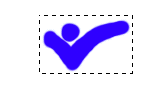 а а
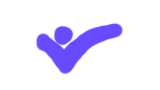 б б
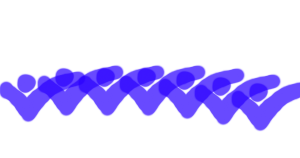 в в
Рис. 3.55. Заготовка для кисти с выделенной областью (а), курсор новой кисти (б) и проведенная ею линия (в)
2.Создайте прямоугольное выделение без растушевки так, чтобы оно захватывало весь тестовый рисунок и минимум фона.
3.Выберите команду Define Brush (Определить кисть) меню Edit (Редактирование). В диалоговом окне Brush Name (Имя кисти) (рис. 3.56) можно задать произвольное имя и оценить создаваемый элемент в поле просмотра. Цифра в поле просмотра обозначает размер кисти. Кисть при создании переводится в оттенки серого, белые участки становятся прозрачными. Щелкните на кнопке ОК.
4.Откроется окно свойств кисти с заголовком New Brush (Новая кисть). Определите в этом окне расстояние между элементами в линии. Сделайте пробел достаточно большим, чтобы потом рассмотреть отдельные элементы. На рис. 3.55, в пробел между элементами равен 50%.
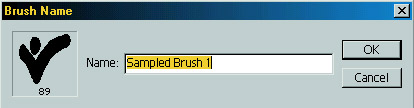
Рис. 3.56. Окно создания кисти Brush Name
5.Щелкните на кнопке ОК. Новая кисть появится в списке образцов, а курсор инструмента примет соответствующую форму (рис. 3.55, б). Порисуйте созданной кистью (рис. 3.55, в). Можно сохранить ее в составе существующего комплекта или создать новый комплект из ваших собственных кистей



|